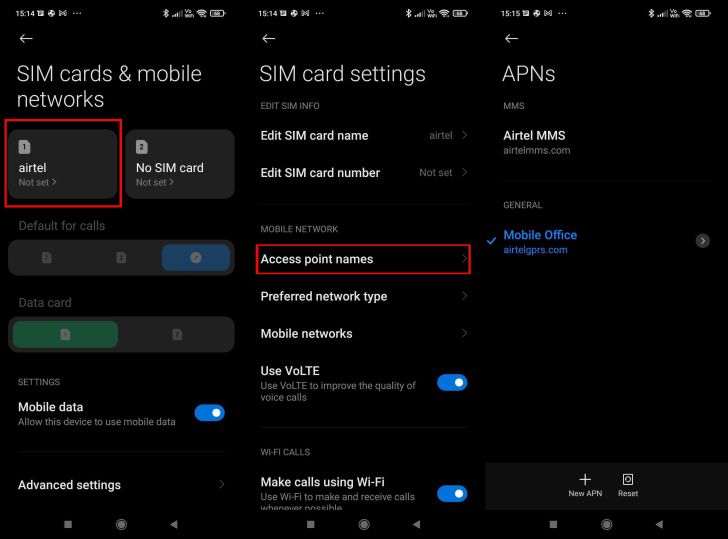
تعد Airtel واحدة من أكبر مزودي الشبكات في البلاد. يستخدم ملايين المستخدمين Airtel للاتصال والمراسلة واستخدام الإنترنت والمزيد. إذا كان الكثير من الأشخاص يعتمدون على شبكة Airtel، فإن أي انقطاع طفيف يمكن أن يسبب مشاكل. في بعض الأحيان، يمكن حل مشكلة الاتصال بالشبكة هذه من خلال بعض الحلول البسيطة، بينما تكون الطريقة الوحيدة في بعض الأحيان هي الانتظار أو الاتصال بخدمة العملاء.
اقرأ أيضًا: البحث في WhatsApp حسب التاريخ على Android: دليل خطوة بخطوة
فيما يلي 13 حلًا قد يساعد في حل مشكلات “شبكة Airtel لا تعمل”.
1. التحقق من إعدادات APN

اسم نقطة الوصول، المعروف باسم إعدادات APN موجود في هاتفك ويقوم الجهاز بقراءة هذه الإعدادات لتشكيل اتصال بين الهاتف وموفر الإنترنت (Airtel). توفر APN للجهاز الإعدادات المطلوبة التي تسمح للهاتف بفهم نوع اتصال الإنترنت الذي يستخدمه (3G أو 4G أو 5G) وكذلك معرفة المنافذ وإعدادات الأمان للتشفير.
يمكن للمستخدم ضبط APN يدويًا على أجهزته. يتم استلام إعدادات APN من Airtel بمجرد إرسال رسالة نصية قصيرة أو يمكنك إعدادها بالانتقال إلى الإعدادات. فيما يلي خطوات التحقق من إعدادات APN-
- افتح الإعدادات على هاتفك الذكي.
- انتقل إلى علامة التبويب إعدادات الشبكة والإنترنت.
- انقر على إعدادات الإنترنت.
- اختر رمز الترس بجوار اسم Airtel لفتح الإعدادات.
- قم بالتمرير إلى الأسفل واختر إعدادات اسم نقطة الوصول.
- اضغط على أيقونة “+” لإضافة إعدادات APN جديدة لهاتفك.
أدخل القيم التالية في حقول APN ثم انقر لحفظ الإعدادات.
| اسم | إيرتل |
| APN | airtelgprs.com |
| الوكيل | – |
| ميناء | 8080 |
| اسم المستخدم | – |
| كلمة المرور | – |
| الخادم | Airtellive.com |
| MMSC | – |
| وكيل رسائل الوسائط المتعددة | – |
| منفذ رسائل الوسائط المتعددة | 80 |
| مركز عملائي: | 404 |
| الشركات المتعددة الجنسيات: | 10 |
| بروتوكول أبن | IPV4/IPV6 |
| APN | يُمكَِن |
2. تعطيل وضع الطيران


على الهواتف الذكية الحديثة، يؤدي تمكين وضع الطيران إلى قطع اتصالها بالشبكة. تم تقديم هذا الوضع ليتم استخدامه أثناء الرحلة حيث تنقطع شبكات الهاتف المحمول مع التردد اللاسلكي للطائرة.
الآن وجد الوضع المزيد من الاستخدامات. يمكن استخدامه عندما لا تكون على متن الطائرة ولكنك تحتاج إلى استراحة من الإشعارات المستمرة على جهازك. المشكلة الوحيدة هي أننا ننسى أحيانًا إيقاف تشغيل الوضع بعد انتهاء العمل مما يؤدي إلى انقطاع الاتصال الكامل بالإنترنت وهو ما قد يكون مثيرًا للقلق.
يعد التحقق من حالة وضع الطيران أمرًا سهلاً للغاية. كل ما عليك فعله هو التمرير لأسفل في جزء الإعدادات السريعة والتحقق من تمكين وضع الطيران أو تعطيله. إذا كان قيد إيقاف التشغيل بالفعل، فيمكنك تشغيله ثم إيقاف تشغيله لإعادة تأسيس الاتصال بأقرب برج شبكة. يساعد ذلك في الحصول على اتصال بالشبكة وتعزيز سرعات الإنترنت.
3. تغيير فتحة SIM

في الهواتف الذكية المختلفة، تختلف منافذ الشبكة ونطاقاتها وفقًا لفتحة بطاقة SIM. تتوفر في الغالب فتحات SIM المزدوجة في جميع الهواتف وتدعم فتحة SIM 1 معظم الشبكات عالية السرعة. لذلك، من الأفضل استخدام شريحة Airtel في الفتحة 1 للحصول على اتصال أفضل. تحقق مما إذا كان في الفتحة 2 ثم أعد إدخاله في الفتحة 1 للحصول على خدمات دون انقطاع.
4. تحقق من قوة الإشارة/تغطية الشبكة

إذا لم تتمكن من الوصول إلى بيانات الهاتف المحمول، أو إرسال/استقبال الرسائل، أو الاتصال بشخص ما، فإن أول ما عليك فعله هو التحقق من قوة الإشارة الموضحة في الجزء العلوي من الجهاز في شريط الحالة. قد يساعد الانتقال إلى منطقة مختلفة أيضًا في الحصول على قوة إشارة أفضل. تحقق من تغطية شبكة Airtel بواسطة انقر هنا.
5. قم بإيقاف تشغيل/تشغيل بيانات الهاتف المحمول


أحد أسرع وأبسط الحلول هو تمكين وتعطيل بيانات الجوال من قائمة الإعدادات السريعة. ويمكن إجراء ذلك أيضًا من مركز التحكم أو قائمة الإعدادات على جهازك. يتم حل المشكلات البسيطة باستخدام هذه الطريقة.
6. إيقاف تشغيل WiFi


تعطي بعض الهواتف الذكية الأولوية لاتصالات WiFi الأقوى على بيانات الهاتف المحمول. لحل هذه المشكلة، سيتعين عليك إيقاف تشغيل WiFi من قائمة الإعدادات السريعة حتى تبدأ بيانات الهاتف المحمول في العمل.
7. إعادة تشغيل الجهاز

الحل الكلاسيكي القديم هو إيقاف تشغيله وإعادة تشغيله. وينطبق الشيء نفسه على شبكة Airtel أيضًا. أعد تشغيل جهازك لإصلاح الأخطاء الطفيفة في الشبكة. بعد إعادة تشغيل الجهاز، تحقق مما إذا كان بإمكانك إجراء المكالمات أو إرسال الرسائل أو الوصول إلى الإنترنت.
8. التحقق من اتصال الإنترنت النشط
إذا لم تدفع فاتورتك أو لم تقم بإعادة شحن جهازك منذ فترة، فستحتاج إلى إعادة شحنه لحل مشكلة الاتصال. إذا قمت بالتبديل إلى Airtel من مشغل آخر، فانتظر لمدة أربع ساعات على الأقل حتى تبدأ بطاقة SIM في إجراء المكالمات. ستحتاج خدمة الرسائل النصية القصيرة إلى 24 ساعة كحد أقصى بعد النقل.
9. تحقق من وجود بطاقة SIM غير نشطة

في بعض الأحيان يتم إلغاء تنشيط بطاقة SIM الخاصة بك بسبب عدم كفاية الرصيد أو عدم استخدامها لفترة طويلة. في مثل هذا السيناريو، سيتعين عليك التحقق من حالة بطاقة SIM عن طريق مطالبة أحد أفراد العائلة أو صديق بالاتصال بك على هذا الرقم. بمجرد محاولتهم إجراء المكالمة، سيتم الإعلان عن حالة بطاقة SIM الخاصة بك على أنها غير نشطة، مما يتيح لك معرفة المشكلة.
يمكن أيضًا التحقق من حالة بطاقة SIM عن طريق الاتصال بخدمة عملاء Airtel على الرقم 111 أو 121 أو صياغة طلب بريدي على customercare@ng.airtel.com. يتيح لك أيضًا طلب #106* واختيار الخيار الأول معرفة تفاصيل رقم RMN الخاص بك.
10. تحديث البرامج الثابتة
قد يكون البرنامج الحالي لجهازك يعمل. تحقق من وجود تحديثات وقم بتحديثه إلى الإصدار الأحدث لإصلاح أي مشكلات في شبكة Airtel.
11. إعادة ضبط إعدادات الشبكة

قد تساعد إعادة ضبط شبكتك أيضًا في إصلاح مشكلات شبكة Airtel. الطريقة الأساسية لتغيير إعدادات الشبكة لهواتف Android هي-
- انتقل إلى “الإعدادات”، ثم انتقل إلى “الإدارة العامة”.
- اختر “إعادة تعيين” ثم اختر “إعادة ضبط إعدادات شبكة الهاتف المحمول”.
قد تختلف الطريقة من هاتف لآخر، لذا تحقق من Google لمعرفة الطريقة الدقيقة لإعادة ضبط إعداداتك.
12. الاتصال بخدمة العملاء

إذا لم تنجح أي من الطرق المذكورة أعلاه معك، فقد تكون المشكلة من جانب Airtel. اتصل بقسم خدمة عملاء Airtel وسيقومون بإرشادك لاستكشاف المشكلة وإصلاحها. إذا لم ينجح استكشاف الأخطاء وإصلاحها، فسوف يرسلون مسؤولًا تنفيذيًا إلى باب منزلك للنظر في الأمر. يمكنك أيضًا أن تسأل مسؤول خدمة العملاء عما إذا كان هناك أي انقطاع للتيار الكهربائي في منطقتك. رقم خدمة العملاء – رمز المنطقة متبوعًا بـ 44444121. على سبيل المثال، بالنسبة إلى دلهي، رمز المنطقة هو 011، لذا اتصل بالرقم 011-44444121. فيما يلي قائمة بجميع رموز المنطقة الخاصة بـ Airtel.
13. تعطل الشبكة

هناك أوقات تكون فيها شبكة معينة معطلة على المستوى الوطني أو الإقليمي. تؤثر حالات التوقف هذه على تغطية الشبكة أيضًا. إذا كان إنترنت Airtel الخاص بك لا يعمل، فيمكنك استخدام بطاقة SIM الخاصة بشبكة أخرى للتحقق مما إذا كان الإنترنت يعمل عليها أم لا. تُظهر منصات الوسائط الاجتماعية مثل Instagram وX (Twitter) أيضًا وقت حدوث مثل هذه المشكلات. إذا كانت هذه هي المشكلة، فانتظر حتى تتم استعادة الاتصال في منطقتك. يتلقى مستخدمو Airtel أيضًا رسالة لإعلامهم باستعادة الشبكة.
يمكنك متابعة Smartprix على تويتروفيسبوك وإنستغرام وأخبار جوجل. قم بزيارة موقع Smartprix.com للحصول على أحدث الأخبار والمراجعات والأدلة التقنية.
اكتشاف المزيد من إشراق العالم
اشترك للحصول على أحدث التدوينات المرسلة إلى بريدك الإلكتروني.







